Windows 10 Fallの小さな、しかし大きな変更ボリュームミキサーの作成者による更新が行われました。ボリュームミキサーは、おそらくVista以前からWindowsの一部であり、おそらくそれよりも前のことです。これは非常に便利で、犯罪的に過小評価されているWindowsの機能で、ユーザーがアプリごとにボリュームを管理できます。残念ながら、Windows 10がリリースされたとき、ボリュームミキサーはデスクトップアプリのボリュームしか制御できませんでした。 UWPアプリはまったく登録されなかったため、この最近の機能更新で修正されました。 UWPアプリの音量を制御できるようになったので、Netflixに排他的なスピーカー制御を与えることができます。
Netflixとは、UWPのことですWindowsストアからダウンロードできるNetflixアプリ。 NetflixをEdgeまたは他のブラウザーで視聴したい場合、これも動作しますが、ブラウザーでまったく何も再生しない場合のみです。ボリュームレベルはアプリごとに設定されており、ブラウザ用に設定されているため、1つのタブに絞り込むことはできません(これは残念なことです)。
Netflix専用スピーカーコントロール
Netflixアプリを開き、何かをプレイします。システムトレイのボリュームアイコンを右クリックし、ボリュームミキサーを選択します。

ボリュームミキサーでは、すべてのアプリが表示されますNetflixが含まれます。アプリに加えて、スピーカー用のスライダーも表示されます。スライダーをミュートするまで下にドラッグします。スピーカーがミュートされると、青色のハンドルが淡い青色に変わります。ボリュームを出力できる各アプリには、独自のスライダーと青いノブがあり、これらはすべてスピーカーでミュートされます。
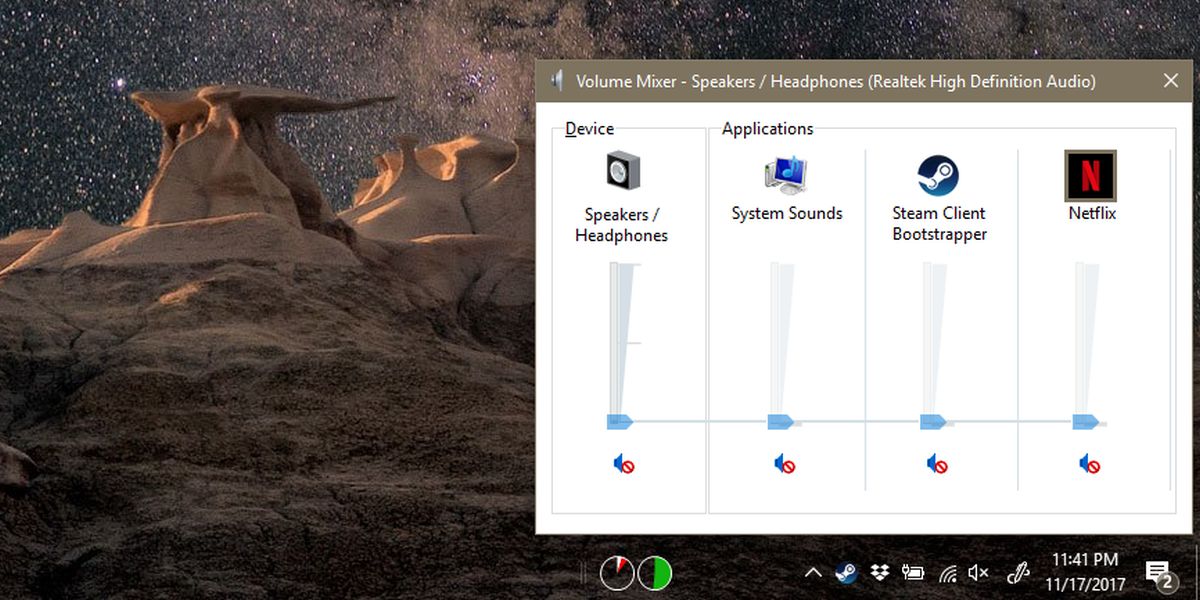
次に、Netflixアプリの青いハンドルをクリックしますスライダーを動かすと、濃い青のシェードに変わり、アクティブになります。他のアプリのスライダーはそのままにしておきます。スピーカーはミュートされなくなり、Netflixアプリもミュートされません。

スピーカーのスライダーを使用して、ボリューム。 Netflixスライダーは元のままになります。スピーカーの音量を上げた後、Netflixアプリスライダーをドラッグして、アプリの音量を上げます。
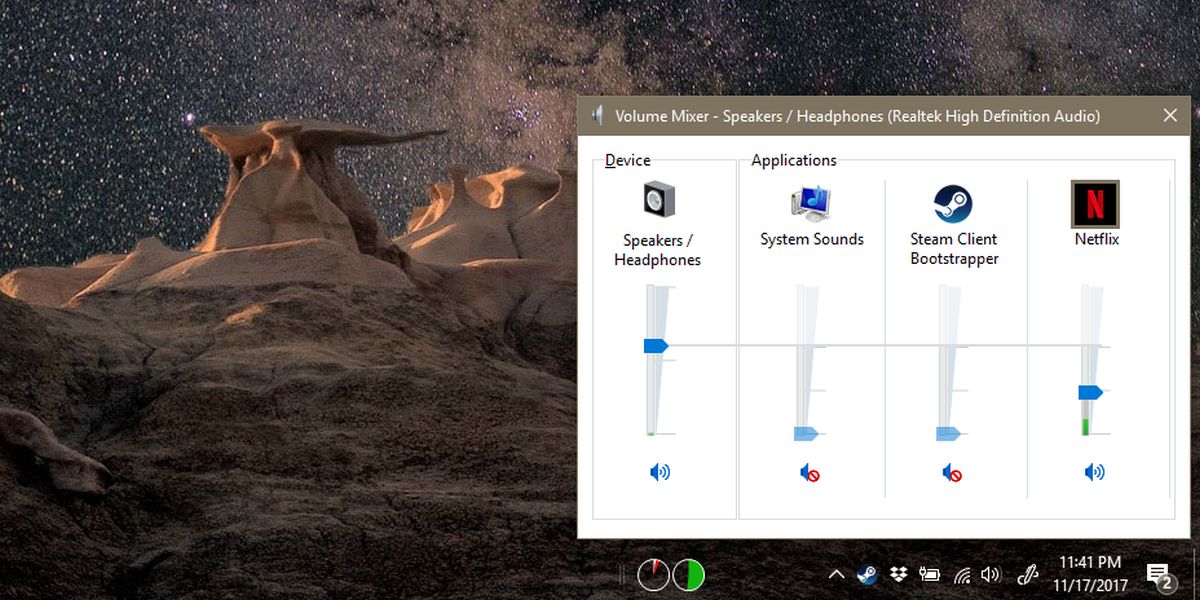
Windows 10は設定を記憶するので、次のNetflixを開いて何かを見ると、このアプリに設定された音量レベルが記憶されます。他のアプリの音量レベルを上げると、Windows 10もそれを記憶することに注意してください。残念ながら、Windowsでサウンドプロファイルを保存する方法はないため、時々これを微調整することがあります。それでも、ノイズの多いブラウザのタブや音による警告がNetflixの大暴れを邪魔しないようにするための良い方法です。













コメント